„Ich weiß, dass die Mail-App auf meinem MacBook Pro Speicherplatz beansprucht, weil sie alle meine E-Mails herunterlädt, wie kann ich das Löschen Sie die Mail-App vom Mac ?” Dies ist ein wichtiges Problem, da fast alle Mac-Benutzer so viel Speicherplatz wie möglich freigeben müssen, um die Leistung aufrechtzuerhalten. Das Löschen von Mail ist jedoch nicht so einfach wie das Entfernen von Apps von Drittanbietern, da es sich um eine Systemanwendung handelt. Dieses Tutorial zeigt Ihnen, wie Sie die Mail-App loswerden.
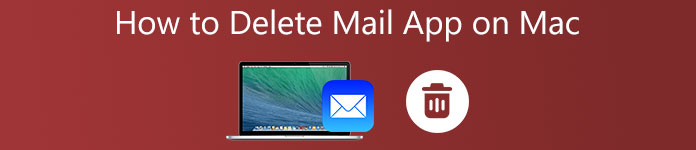
- Teil 1: So löschen Sie die Mail-App auf dem Mac
- Teil 2: So geben Sie Speicherplatz frei, ohne die Mail-App auf dem Mac zu löschen
- Teil 3: Häufig gestellte Fragen zum Löschen der Mail-App auf dem Mac
Teil 1: So löschen Sie die Mail-App auf dem Mac
Wie bereits erwähnt, ist die Mail-App eine Systemanwendung, die durch den Systemintegritätsschutz geschützt ist. Aus diesem Grund können Sie die Mail-App auf dem Mac nicht direkt löschen. Sie müssen SIP vor anderen Aktionen deaktivieren.
Stufe 1Ändern Sie die Standard-Mail-AppSie müssen eine E-Mail-App auf dem Mac haben, um einen E-Mail-Client zu verbinden. Wenn Ihnen die native Mail-App nicht gefällt, verwenden Sie eine andere auf Ihrem Mac. Darüber hinaus können Sie die Standard-Mail-App ändern. Führen Sie die Mail-App von Ihrer Dockleiste aus, wählen Sie die Mail Menü und wählen Sie Voreinstellungen. Gehe zum Allgemein , ziehen Sie die Standard-E-Mail-Reader Option und wählen Sie eine neue E-Mail-Anwendung aus.
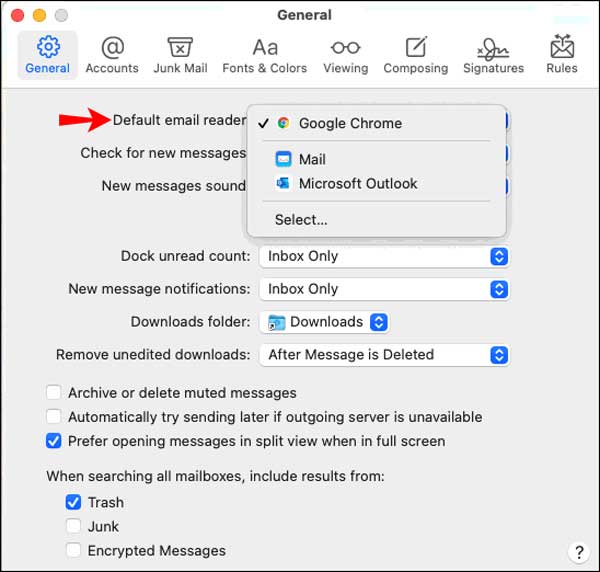 Stufe 2SIP deaktivieren
Stufe 2SIP deaktivierenEine weitere Sache, die Sie tun müssen, bevor Sie die Mail-App auf dem Mac löschen, ist die Deaktivierung von SIP. Drücke den Apple Menü und wählen Sie Wiederaufnahme. Halten Sie die Taste gedrückt Befehl + R Tasten auf Ihrer Tastatur sofort, bis Sie das Apple-Logo sehen. Jetzt betritt Ihre Maschine die Wiederherstellungsmodus. Öffne das Werkzeuge Fenster und doppelklicken Sie auf die Terminal-App, um sie zu öffnen. Geben Sie den Befehl ein csrutil Behinderte und drücke die Return Schlüssel. Starten Sie jetzt Ihren Mac neu, um fortzufahren.
Stufe 3SIP aktivierenJetzt startet Ihr Mac immer noch im Wiederherstellungsmodus. Öffnen Sie die Terminal-App in den Dienstprogrammen. Geben Sie den Befehl ein CD / Anwendungen / und drücke die Return Schlüssel. Dann wird Ihnen ein Verzeichnis von Apps angezeigt. Geben Sie als Nächstes ein sudo rm –rf Mail.app/ in der Terminal-App und drücken Sie die Return Schlüssel. Die Mail-App sollte erfolgreich vom Mac gelöscht werden.
Stufe 4Löschen Sie die Mail-App auf dem MacDanach müssen Sie SIP erneut aktivieren, um Ihr System und andere native Apps zu schützen. Öffnen Sie außerdem die Terminal-App im Fenster „Dienstprogramme“. Geben Sie den Befehl ein csrutil aktivieren, und drücken Sie die Taste Return Schlüssel. Starten Sie jetzt Ihr MacBook im normalen Modus neu. Sie werden feststellen, dass die native Mail-App auf Ihrem Bildschirm verschwunden ist oder Anwendungen -Ordner.
Teil 2: So geben Sie Speicherplatz frei, ohne die Mail-App auf dem Mac zu löschen
Das Löschen der Mail-App auf dem Mac kann Probleme für Hyperlinks verursachen, die eine Verbindung zu einem Mail-Client herstellen müssen. Können Sie E-Mails loswerden, ohne die Mail-App auf dem Mac zu löschen? Die Antwort ist ja. Apeaksoft Mac Cleaner kann Ihnen helfen, alle E-Mails auf dem Mac im Stapel zu löschen. Damit Sie Ihren Speicherplatz verwalten können, ohne die Mail-App zu deinstallieren.

4,000,000+ Downloads
Löschen Sie alle E-Mails und E-Mail-Anhänge zusammen.
Entfernen Sie ausgewählte E-Mails oder alle aus Ihrem Speicher.
Geben Sie Speicherplatz frei, ohne Ihre Maschine zu gefährden.
Verfügbar für eine Vielzahl von Mac-Rechnern.
So löschen Sie E-Mails auf dem Mac, ohne die Mail-App zu deinstallieren
Schritt 1Mailmanager installieren
Starten Sie die beste Mail-Manager-Anwendung, nachdem Sie sie auf Ihrem Mac-Computer oder Laptop installiert haben. Es unterstützt macOS 10.11 und höher. Normalbürger können es von der offiziellen Website herunterladen und den Anweisungen auf dem Bildschirm folgen, um die Installation abzuschließen. Es gibt drei Schaltflächen in der Home-Oberfläche. Drücke den Reiniger Taste, um weiterzugehen.

Schritt 2Scannen Sie E-Mails auf dem Mac
Auf dem Reinigungsbildschirm befinden sich viele Elemente. Um E-Mails auf dem Mac zu löschen, wählen Sie die Email Junk Möglichkeit. Hier erfahren Sie, wie viel Platz die E-Mails und Anhänge einnehmen. Drücke den Scannen Schaltfläche, um sofort mit der Suche nach E-Mails und Anhängen in Ihrem Speicher zu beginnen.
Es kann eine Weile dauern, wenn Sie viele E-Mails haben oder diese lange Zeit nicht entfernt haben. Wenn der E-Mail-Scan abgeschlossen ist, werden Sie zum sauberen Bildschirm weitergeleitet.

Schritt 3Löschen Sie E-Mails und Anhänge auf dem Mac
Jetzt können Sie die E-Mails und alle Anhänge durchsuchen. Wählen Sie unerwünschte E-Mails und Anhänge aus. Wenn Sie alle entfernen möchten, aktivieren Sie das Kontrollkästchen neben Alle auswählen oben im Fenster. Klicken Sie zuletzt auf die Clean Schaltfläche zum Starten des Löschens von E-Mails auf dem Mac. Warten Sie, bis der Vorgang abgeschlossen ist.

Hinweis: Wenn Sie verhindern möchten, dass die Mail-App Anhänge auf dem Mac herunterlädt, öffnen Sie die Mail-App, gehen Sie zu Mail Menü wählen Sie Voreinstellungen, und geh zum Trading Konten Tab. Wählen Sie das gewünschte Konto und wählen Sie aus Non von dem Anhänge herunterladen.
Verwandt:
Deinstallieren Sie Safari auf Mac - 3 Einfache Methoden zum Entfernen von Safari unter macOS
So deinstallieren Sie Adobe auf einem Mac - die ultimativen Lösungen, die Sie kennen sollten
Teil 3: Häufig gestellte Fragen zum Löschen der Mail-App auf dem Mac
Warum kann ich die Mail-App auf meinem Mac nicht deinstallieren?
Da die Mail-App eine Systemanwendung ist, die durch SIP geschützt ist, können Sie die Mail-App nicht direkt vom Mac löschen. Alternativ müssen Sie den Schutz deaktivieren und die App mit Befehlszeilen deinstallieren.
Warum nimmt die Mac Mail-App so viel Platz ein?
Die Mail-App ist ein E-Mail-Client, dem Sie mehrere Konten innerhalb der Anwendung zuordnen können. Standardmäßig lädt die App alle E-Mails herunter, die Sie zusammen mit Anhängen erhalten haben. Aus diesem Grund nimmt Ihre Mail-App viel Speicherplatz ein.
Wie leere ich mein Postfach auf dem Mac?
Sie können den Mail-Client auf dem Mac öffnen, z. B. die native Mail-App. Gehen Sie zum Postfachordner, wählen Sie unerwünschte E-Mails aus oder überprüfen Sie auf Alle auswählen wenn Sie die Option finden. Drücken Sie die Löschen Taste auf Ihrer Tastatur oder klicken Sie auf die Löschen Schaltfläche, um sie zu entfernen.
Fazit
In diesem Tutorial erfahren Sie, wie Sie die Mail-App auf MacBook Pro/Air, iMac und anderen Computern löschen. Manchmal erhalten Sie möglicherweise die Warnung, dass auf Ihrem Mac nicht genügend Speicherplatz vorhanden ist. In einem solchen Fall müssen Sie nicht benötigte Apps und Dateien löschen. Apeaksoft Mac Cleaner hingegen kann Ihnen helfen, Speicherplatz freizugeben, ohne die Mail-App zu deinstallieren. Mehr Fragen? Bitte kontaktieren Sie uns, indem Sie eine Nachricht unter diesem Beitrag hinterlassen.




